操作系统基础实验一
实验一-Windows操作系统进行安全配置

实验一-Windows操作系统进行安全配置
实验一
Windows操作系统进行安全配置
一,实验目的
理解操作系统安全对电子商务系统安全的重要性
熟悉操作系统的安全机制,以及Windows的安全策略
掌握对Windows操作系统进行安全配置的基本方法和步骤
二,实验环境
实验设备:PC机及其局域网,具备Internet连接
软件环境:Windows XP
三,实验内容
内容1:账户和密码的安全设置
1.删除不再使用的账户
(1)检查和删除不再使用的账户
“开始” →“控制面板"→“管理工具” →“计算机管理” →“本地用户和组” →“用户” →“删除其中不再使用的账户”
(2)禁用Guest账户
在1.基础上→选“Guest 账户” →“属性” →“Guest属性” →“账户已停用”
2.启用账户策略
(1)密码策略
“控制面板” →“管理工具” →“本地安全策略” →“本地安全设置” →“账户策略” →“密码策略”→设置如下:
设:“密码必须符合复杂性要示”启用
设:“密码长度最小值” 8位
设:“密码最长存留期” 30天
设:“密码最短存留期” 5天
设:“强制密码历史” 3个记住的密码
(2)账户锁定策略
“控制面板” →“管理工具” →“本地安全策略” →“本地安全设置” →“账户策略” →“账户锁定策略”→设置如下:“账记锁定阈值”可抵御“对用户密码的暴力猜测”:设为“3”
“复位账户锁定计数器”被锁定的账户多长时间可被复位“0”:“3分”
“账户锁定时间” 被锁定后的账户,多长时间才能重新使用:“10分”。
操作系统安全实验1实验报告

操作系统安全实验1实验报告一、实验目的本次操作系统安全实验的主要目的是让我们深入了解操作系统的安全机制,通过实际操作和观察,掌握一些常见的操作系统安全配置和防护方法,提高对操作系统安全的认识和应对能力。
二、实验环境本次实验使用的操作系统为Windows 10 和Linux(Ubuntu 2004),实验设备为个人计算机。
三、实验内容与步骤(一)Windows 10 操作系统安全配置1、账户管理创建新用户账户,并设置不同的权限级别,如管理员、标准用户等。
更改账户密码策略,包括密码长度、复杂性要求、密码有效期等。
启用账户锁定策略,设置锁定阈值和锁定时间,以防止暴力破解密码。
2、防火墙配置打开 Windows 防火墙,并设置入站和出站规则。
允许或阻止特定的应用程序通过防火墙进行网络通信。
3、系统更新与补丁管理检查系统更新,安装最新的 Windows 安全补丁和功能更新。
配置自动更新选项,确保系统能够及时获取并安装更新。
4、恶意软件防护安装并启用 Windows Defender 防病毒软件。
进行全盘扫描,检测和清除可能存在的恶意软件。
(二)Linux(Ubuntu 2004)操作系统安全配置1、用户和组管理创建新用户和组,并设置相应的权限和归属。
修改用户密码策略,如密码强度要求等。
2、文件系统权限管理了解文件和目录的权限设置,如读、写、执行权限。
设置特定文件和目录的权限,限制普通用户的访问。
3、 SSH 服务安全配置安装和配置 SSH 服务。
更改 SSH 服务的默认端口号,增强安全性。
禁止 root 用户通过 SSH 登录。
4、防火墙配置(UFW)启用 UFW 防火墙。
添加允许或拒绝的规则,控制网络访问。
四、实验结果与分析(一)Windows 10 操作系统1、账户管理成功创建了具有不同权限的用户账户,并能够根据需求灵活调整权限设置。
严格的密码策略有效地增加了密码的安全性,减少了被破解的风险。
账户锁定策略在一定程度上能够阻止暴力破解攻击。
信息技术实验报告大一
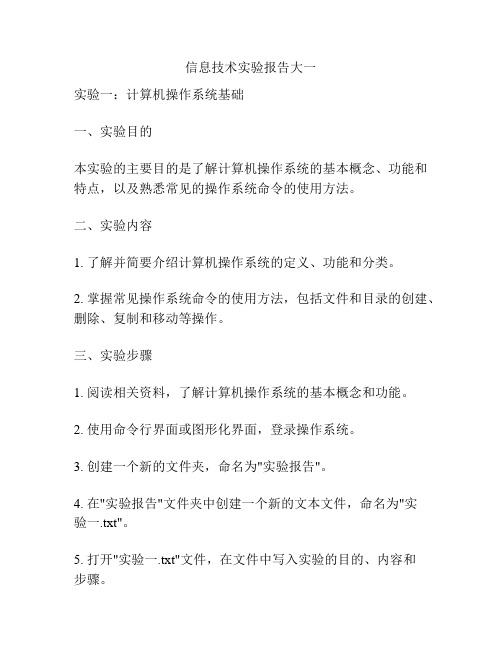
信息技术实验报告大一实验一:计算机操作系统基础一、实验目的本实验的主要目的是了解计算机操作系统的基本概念、功能和特点,以及熟悉常见的操作系统命令的使用方法。
二、实验内容1. 了解并简要介绍计算机操作系统的定义、功能和分类。
2. 掌握常见操作系统命令的使用方法,包括文件和目录的创建、删除、复制和移动等操作。
三、实验步骤1. 阅读相关资料,了解计算机操作系统的基本概念和功能。
2. 使用命令行界面或图形化界面,登录操作系统。
3. 创建一个新的文件夹,命名为"实验报告"。
4. 在"实验报告"文件夹中创建一个新的文本文件,命名为"实验一.txt"。
5. 打开"实验一.txt"文件,在文件中写入实验的目的、内容和步骤。
6. 保存文件并关闭。
7. 将"实验一.txt"文件复制到桌面。
8. 删除"实验报告"文件夹及其所有内容。
9. 打开回收站,恢复被删除的"实验报告"文件夹。
10. 关闭操作系统。
四、实验结果通过实验,我们了解了计算机操作系统的基本概念、功能和特点。
我们还学会了通过命令行界面或图形化界面登录操作系统、创建、删除、复制和移动文件等常见的操作系统命令的使用方法。
五、实验总结本实验通过实际操作,使我们对计算机操作系统有了更深入的了解。
我们掌握了常见的操作系统命令,并能够熟练地使用这些命令进行文件和目录的管理。
这对我们今后的学习和工作具有重要的意义。
四川大学计算机操作系统 实验一 熟悉Linux命令

实验一 熟悉Linux命令
选择开始->程序->VMware->VMware Workstation,运行虚拟机:
登陆linux系统:帐户root,密码123456
实验一 熟悉Linux命令
鼠标和键盘在某一时刻只能由一个系统占用。两 个设备在两个系统之间的切换: ①鼠标点击VMware的工作窗口,进入Linux系统; ②在Linux状态下按Ctrl+Alt回到windows系统。 登陆Linux系统: 使用用户名“root” 注意:由于root是超级管理员,所以不要运行大 的删除命令。 本试验没有用到图形化界面,只用终端即可
实验一 熟悉Linux命令
1.1实验目的 (1)通过在Linux系统终端下执行一些基本命令, 初步建立对Linux系统的了解,会使用man命令查 找这些命令的使用帮助。 (2)理解/proc作为虚拟文件系统的作用。 (3)学习Linux内核、进程、存储等资源的一些重 要特征。
实验一 熟悉Linux命令
实验一 熟悉Linux命令
shell的特殊字符 (1)通配符*、? ,使用通配符可以表示多个文件: ls /etc/a* 列出/etc目录下以a打头的 所有文件名。 ls /etc/a?i* 列出/etc目录下以a打头的,第二个为任一字符, 接下来的字符为i的文件。 (2)sort命令:从所给文件中按行读取正文,并按照第一 个字母的顺序排序,然后将结果到标准输出(屏幕),如: (假设当前目录有文件animals) $ sort animals bee 屏幕输出第一行 cat 屏幕输出第二行 dog 屏幕输出第三行
操作系统实验一(杨婷婷)
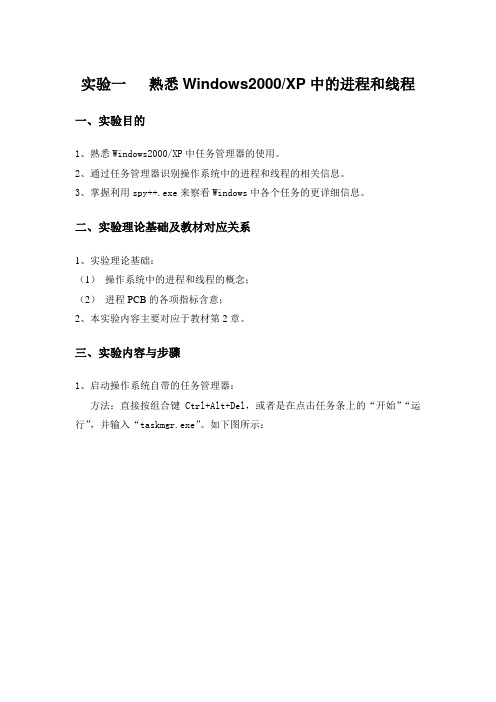
实验一熟悉Windows2000/XP中的进程和线程一、实验目的1、熟悉Windows2000/XP中任务管理器的使用。
2、通过任务管理器识别操作系统中的进程和线程的相关信息。
3、掌握利用spy++.exe来察看Windows中各个任务的更详细信息。
二、实验理论基础及教材对应关系1、实验理论基础:(1)操作系统中的进程和线程的概念;(2)进程PCB的各项指标含意;2、本实验内容主要对应于教材第2章。
三、实验内容与步骤1、启动操作系统自带的任务管理器:方法:直接按组合键Ctrl+Alt+Del,或者是在点击任务条上的“开始”“运行”,并输入“taskmgr.exe”。
如下图所示:2、调整任务管理器的“查看”中的相关设置,显示关于进程的以下各项信息,并完成下表(填满即可):表一:统计进程的各项主要信息3、从桌面启动办公软件“Word”,在任务管理器中找到该软件的登记,并将其结束掉。
再从任务管理器中分别找到下列程序:winlogon.exe、lsass.exe、csrss.exe、smss.exe,试着结束它们,观察到的反应是,原因是。
4、在任务管理器中找到进程“explorer.exe”,将之结束掉,并将桌面上你打开的所有窗口最小化,看看你的计算机系统起来什么样的变化、得到的结论是(说出explorer.exe进程的作用)。
5、运行“spy++.exe”应用软件,点击按钮“”,切换到进程显示栏上,查看进程“explorer.exe”的各项信息,并填写下表:表二:统计线程的各项信息进程:explorer.exe 中的各个线程6、注意某些线程前有“+”,如图所示:,说明二者之间的差异是。
四、实验材料的提交与成绩评定lsass.exe 系统进程,用于微软Windows系统的安全机制。
services.exe 微软Windows操作系统的一部分。
用于管理启动和停止服务。
winlogon.exe Windows 用户登陆程序,管理用户登录和退出。
Windows操作系统实验一实验报告

Windows操作系统C/C++ 程序实验
姓名:___庞一鹤_______________
学号:___1131000180____________
班级:___信工七班________________
院系:____信息工程_______________ ______2015___年___10__月__12___日
实验一Windows 2000/xp进程观测
一、背景知识
二、实验目的
通过对Windows 2000/xp编程,进一步熟悉操作系统的基本概念,较好地理解Windows 2000/xp的结构。
三、实验内容与步骤
1、C:\> CL Hello.cpp
来创建可执行的Hello.EXE。
操作能否正常进行?如果不行,则可能的原因是什么?
操作正常运行
步骤4:运行Hello.EXE程序,产生用户键入的一行文字。
运行结果(如果运行不成功,则可能的原因是什么?) :
也可以利用任何其他文本编辑器键入程序代码,如果这样,例如使用WORD来键入和编辑程序,则应该注意什么问题?
可以,但文件保存的时候要以后缀“.cpp”命名。
C:\> CL 1-2.cpp
运行结果(试将其中的信息与清单1-1程序的运行结果进行比较) :
比较:1-2程序创建了一个图形用户化界面来显示输出内容。
2、C:\> CL 1-3.cpp
运行结果:
在“命令提示符”窗口运行CL.EXE,产生1-4.EXE文件:C:\> CL 1-4.cpp
运行结果:。
操作系统实验(一)
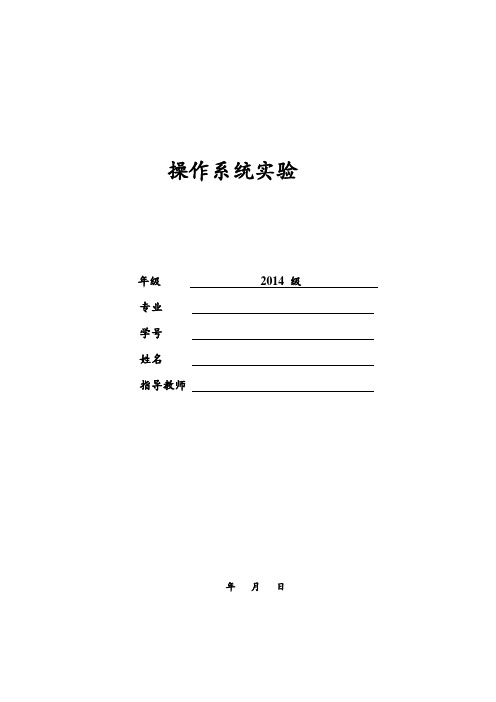
操作系统实验年级2014 级专业学号姓名指导教师年月日实验一 Windows任务管理器的使用一、实验目的通过在Windows 任务管理器中对程序进程进行响应的管理操作,熟悉操作系统进程管理的概念,学习观察操作系统运行的动态性能.二、实验内容启动并进入Windows环境,单击Ctrl + Alt + Del键,或者右键单击任务栏,在快捷菜单中单击“任务管理器”命令,打开“任务管理器”窗口.1.分别查看每个选项卡的内容,了解相关参数的含义及其当前内容.2.在“进程”选项卡上单击“查看”菜单,然后单击“选择列”命令.单击要增加显示为列标题的项目,然后单击“确定”.分别了解“进程”选项卡各列的含义及其当前内容.3.为更改正在运行的程序的优先级,可在“进程”选项卡上右键单击您要更改的程序,指向“设置优先级”,然后单击所需的选项.更改进程的优先级可以使其运行更快或更慢(取决于是提升还是降低了优先级) ,但也可能对其他进程的性能有相反的影响.(查看进程管理器,说明按照名字序号前5个进程的主要用途和功能.)4、修改windows服务选项,将windows的远程用户修改注册表的服务设置成禁止. :打开控制面板→管理工具→服务→找到"Remote Registry",双击,启动类型设置为禁用.5、修改windows的磁盘管理并设定配额选项。
设定配额的磁盘格式必须是NTFS,如果你的硬盘是FAT32格式;可通过以下命令:convert 盘符:/fs:ntfs 将某一磁盘分区转为NTFS。
6、修改windows启动选项,将其中的前三个自动启动的选项去掉. :开始→运行→输入msconfig,到启动页.7、修改windows的虚拟内存交换空间.8、修改windows使得windows启动时,显示操作系统列表时间为5秒,并写出启动文件的具体内容. :右键我的电脑→属性→高级→启动和故障恢复的设置→显示列表时间设为5,→点击编辑→列出具体内容,一般是:[boot loader]timeout=0default=multi(0)disk(0)rdisk(0)partition(1)\WINDOWS[operating systems]multi(0)disk(0)rdisk(0)partition(1)\WINDOWS="Microsoft Windows XP Professional" /noexecute=optin /fastdetect9、查看windows本地安全策略,并修改为定期强制修改密码.写出本地安全策略的审核的内容. :开始→运行→输入gpedit.msc →计算机设置→Windows设置→安全设置→账户策略→密码策略→密码最长存留期设置为需要的天数即可.10、获得此计算机网卡的网络配置及mac地址.开始→运行→输入cmd回车→输入ipconfig /all回车即是.11、在D盘新建一个文件夹,以自己的拼音缩写命名,并利用命令将其映射为I盘,例如为aaa,命令:subst I: d:\aaa.即将c:\aaa映射为I盘. (注:I盘是虚拟盘,不是实际的硬盘)语法subst [drive1:[drive2:}Path}subst drive1:/d参数drive1:指定要为其指派路径的虚拟驱动器.drive2:指定包含指定路径的物理驱动器(如果不是当前的驱动器).Path指定要指派给虚拟驱动器的路径./d删除虚拟驱动器./?在命令提示符显示帮助.注释以下命令在subst 命令中使用的驱动器上无法工作(或不应使用):chkdskDiskcompDiskcopyformatlabelrecoverdrive1 参数必须在lastdrive 命令指定的范围之内.如果没有,subst 将显示下列错误消息:Invalid parameter - drive1:范例若要为路径B:\User\Betty\Forms 创建虚拟驱动器Z,请键入:subst z:b:\user\betty\forms现在,不用键入完整路径,而是通过键入虚拟驱动器号,后跟冒号,即可到达该目录,如下所示:z:winxp中的映射盘符命令:subst另附上软件extrasubst.zip(创建虚拟驱动器)12、通过设备管理器查看系统所有组件配置.包括驱动程序,装载的所有程序,windows组件,硬件组件的IRQ等.13、查看windows的版本及注册信息. :开始→运行→输入winver回车14、利用windows自带的聊天工具,进行局域网内的聊天,并写出详细步骤. 首先启动服务中的Messager服务,Sp2以后版本默认为禁止的,将其设为自动,然后要发消息就开始→运行→输入net send 对方IP地址信息内容.回车即可15、利用命令查看windows进程中每个进程所提供的服务.命令:tasklist /SVC (注:查看svchost进程情况)实验二 Windows进程观测一、背景知识Windows提供了创建控制台应用程序的能力,使用户可以利用标准的C++工具,如iostream库中的cout和cin对象,来创建小型应用程序。
Linux操作系统-实验1-环境搭建-指导书-PPT版本-V1

Linux操作系统第一章:Linux简介与系统安装实验一:实验环境搭建一台宿主机(Windows系统)加两台虚拟机(Desktop+Server)要求:(1)掌握VMware虚拟机的安装(2)利用VMware虚拟机安装Ubuntu Linux18.04桌面版操作系统(3)利用VMware虚拟机安装Ubuntu Linux18.04服务器版操作系统(4)从宿主机登录桌面环境和服务器环境(SSH登录)(5)练习涉及到的基本命令,如apt-get、ifconfig、ssh等(6)练习vim编辑文件基本操作等Tips:(1)绘制网络拓扑图(2)把遇到的问题和如何解决记录下来。
实验环境设置☐宿主机(Windows)•网络配置VMware Network Adapter(VMnet8)☐客户机•Ubuntu-Server(ubuntu-18.04.6-live-server-amd64)•Ubuntu-Desktop(ubuntu-18.04.6-desktop-amd64)虚拟机安装安装时网络类型选择NAT方式安装完成后的两台Ubuntu虚拟机宿主机:Windows记录宿主机IP地址客户机1:Ubuntu-Server命令行模式记录IP:192.168.126.130客户机2:Ubuntu-Desktop图形化操作方法记录IP:192.168.126.131NAT模式宿主机:Windows192.168.126.1192.168.126.130192.168.126.131客户机1:Ubuntu-Server客户机2:Ubuntu-DesktopSSH服务1.安装SSH服务2.启动SSH服务3.配置SSH服务(可选)4.验证SSH服务Desktop版客户机安装SSH服务Desktop版客户机安装SSH服务:sudo apt-get install openssh-serverDesktop版客户机启动SSH服务: sudo systemctl start sshDesktop版客户机启动SSH服务: sudo systemctl start sshDesktop版客户机端修改SSH配置文件:端口22修改为1022 vi /etc/ssh/sshd_configSSH验证-从宿主机连接Desktop客户机2: ********************.126.131SSH验证-从宿主机连接Server版客户机1: ***********************.126.130Desktop版客户机查看SSH状态:记录监听端口和连接情况Server版客户端1查看SSH状态Desktop版客户机安装 net-tools:sudo apt-get install net-toolsDesktop版客户机查看IP地址: ifconfigDesktop版客户机查看网络连接情况:Netstat -aServer版客户机查看网络连接情况:Netstat -a。
哈工大《操作系统》实验1
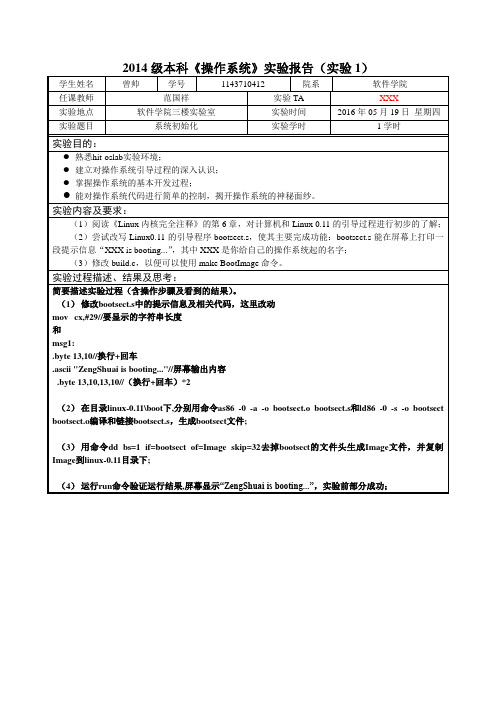
(5)重新编写一个setup.s,然后将其中的显示的信息改为:“Now we are in SETUP”。
再次编译,重新用make命令生成BootImage,结合提示信息和makefile文修改build.c,具体将setup.s改动如下:mov cx,#27mov bx,#0x0007 ! page 0, attribute 7 (normal)mov bp,#msg1mov ax,#0x1301 ! write string, move cursorint 0x10dieLoop:j dieLoopmsg1:.byte 13,10,13,10.ascii "Now we are in SETUP".byte 13,10,13,10将build.c改动如下:if(strcmp("none",argv[3]) == 0)//添加判断return 0;if ((id=open(argv[3],O_RDONLY,0))<0)die("Unable to open 'system'");// if (read(id,buf,GCC_HEADER) != GCC_HEADER)// die("Unable to read header of 'system'");// if (((long *) buf)[5] != 0)// die("Non-GCC header of 'system'");for (i=0 ; (c=read(id,buf,sizeof buf))>0 ; i+=c )if (write(1,buf,c)!=c)die("Write call failed");close(id);fprintf(stderr,"System is %d bytes.\n",i);if (i > SYS_SIZE*16)die("System is too big");return(0);(6)验证:用make是否能成功生成BootImage,运行run命令验证运行结果。
国开(电大)操作系统课程实验报告1
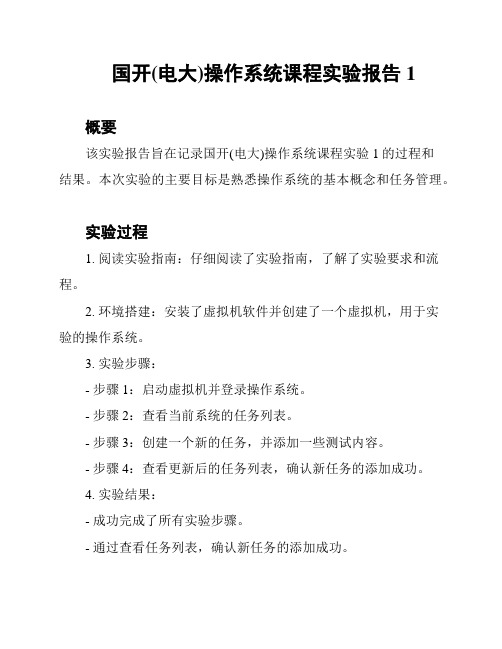
国开(电大)操作系统课程实验报告1
概要
该实验报告旨在记录国开(电大)操作系统课程实验1的过程和
结果。
本次实验的主要目标是熟悉操作系统的基本概念和任务管理。
实验过程
1. 阅读实验指南:仔细阅读了实验指南,了解了实验要求和流程。
2. 环境搭建:安装了虚拟机软件并创建了一个虚拟机,用于实
验的操作系统。
3. 实验步骤:
- 步骤1:启动虚拟机并登录操作系统。
- 步骤2:查看当前系统的任务列表。
- 步骤3:创建一个新的任务,并添加一些测试内容。
- 步骤4:查看更新后的任务列表,确认新任务的添加成功。
4. 实验结果:
- 成功完成了所有实验步骤。
- 通过查看任务列表,确认新任务的添加成功。
总结
通过本次实验,我进一步了解了操作系统的基本概念和任务管理。
实践操作系统的相关操作,加深了对操作系统的理解和熟悉度。
在实验过程中,我遵循实验指南,按照步骤进行操作,并取得了预
期的实验结果。
改进建议
对于下次实验,建议在实验过程中记录更多的细节和操作步骤,便于后续复和总结。
同时,对于实验中遇到的问题,可以记录下来
并尝试寻找解决方案,以便在以后的实验中更好地应对类似问题。
操作系统实验1-Linux系统操作使用

第1章Linux系统操作使用一、Linux操作系统简介Linux是一种自由和开放源码的类Unix操作系统,存在着许多不同的Linux 版本,但它们都使用了Linux内核。
Linux可安装在各种计算机硬件设备中,比如手机、平板电脑、路由器、视频游戏控制台、台式计算机、大型机和超级计算机。
Linux是一个领先的操作系统,世界上运算最快的10台超级计算机运行的都是Linux操作系统。
严格来讲,Linux这个词本身只表示Linux内核,但实际上人们已经习惯了用Linux来形容整个基于Linux内核、并且使用GNU 工程各种工具和数据库的操作系统。
Linux得名于天才程序员林纳斯·托瓦兹。
Linux 操作系统的诞生、发展和成长过程始终依赖着五个重要支柱:UNIX 操作系统、MINIX 操作系统、GNU 计划、POSIX 标准和Internet 网络。
1981 年IBM公司推出微型计算机IBM PC。
1991年,GNU计划已经开发出了许多工具软件,最受期盼的GNU C编译器已经出现,GNU的操作系统核心HURD一直处于实验阶段,没有任何可用性,实质上也没能开发出完整的GNU操作系统,但是GNU奠定了Linux用户基础和开发环境。
1991年初,林纳斯·托瓦兹开始在一台386SX兼容微机上学习minix操作系统。
1991年4月,林纳斯·托瓦兹开始酝酿并着手编制自己的操作系统。
1991 年4 月13 日在comp.os.minix 上发布说自己已经成功地将bash 移植到了minix 上,而且已经爱不释手、不能离开这个shell 软件了。
1991年7月3日,第一个与Linux有关的消息是在comp.os.minix上发布的(当然此时还不存在Linux这个名称,当时林纳斯·托瓦兹的脑子里想的可能是FREAX,FREAX的英文含义是怪诞的、怪物、异想天开等)。
1991年的10月5日,林纳斯·托瓦兹在comp.os.minix新闻组上发布消息,正式向外宣布Linux内核的诞生(Freeminix-like kernel sources for 386-AT)。
Linux 基本操作系统实验一

Linux 基本操作系统实验一linux基本操作系统实验一实验一linux基本操作一、实验目的:1.熟练掌握进入与退出redhatlinux系统的过程。
2.熟悉在窗口环境下操作使用linux系统的基本方法。
3.熟悉在文字模式环境下使用linux的基本命令。
二、实验任务:1.练习使用图形模式下系统的使用。
2.图形模式下的桌面、窗口、面板、图标、抽屉、便捷菜单的采用。
3.图形模式下文件夹、文件的基本操作。
4.文字模式下系统的基本操作。
5.在图形模式下运行应用程序的方法。
基本概念1.系统登入打开微型计算机电源开关;?屏幕上见到选项菜单:选redhat回车;稍等片刻(系统正装载,启动)屏幕显示装载信息;见系统登录界面提示输入用户名时,输入用户名:stud01并回车;(超级用户用户名为root,普通用户用户名为:stud01、stud02、。
)见到系统提示信息:password:时,输出用户口令:并contrary;(普通用户口令为:stud01、stud02、。
)此时可以见到系统图形界面,表示登录成功,在图形界面下可以利用鼠标进行操作。
?若要使用文字界面,可以使用:“应用程序”/“终端”命令进入文字界面,在文字界面下可以通过输入命令进行操作。
2.虚拟终端的切换采用组合键:ctrl+alt+fn其中fn分别为f1、f2、。
f7功能键,可以转换交互式终端。
3.申请帮助命令的使用man进入相关命令的帮助信息显示,pgup、pgdn可以前后翻页,esc、q退出帮助。
4.重新启动系统文字模式下输出命令:shutdowncrnowcontrary。
图形模式下,选面板->动作->重新启动->回答“是”,以新用户名和口令进入系统。
5.退出系统窗口环境下选择退出系统选面板->动作->冻结选面板->选择退出->关机?文字模式下选择退出系统退出系统:输入命令logout或exit回车关机:输入命令:shutdownch数字回车。
操作系统实验报告1

《操作系统》实验报告实验序号:01 实验项目名称:操作系统环境学号1107xxx 姓名xxx 专业、班级软件工程1103 实验地点计—502 指导教师徐冬时间2013.9.23 实验目的1) 了解和学习Windows系统管理工具及其使用;2) 熟悉Windows系统工具的内容和应用;由此,进一步熟悉Windows操作系统的应用环境。
工具/准备工作在开始本实验之前,请回顾教科书的相关内容。
需要准备一台运行Windows 操作系统的计算机。
实验内容与步骤1. 计算机管理2. 事件查看器3. 性能监视4. 服务5. 数据库 (ODBC)为了帮助用户管理和监视系统,Windows提供了多种系统管理工具,其中最主要的有计算机管理、事件查看器和性能监视等。
如图2所示。
图2 基于虚拟机的操作系统计算环境管理步骤1:登录进入Windows。
步骤2:在“开始”菜单中单击“设置”-“控制面板”命令,双击“管理工具”图标。
在本地计算机“管理工具”组中,有哪些系统管理工具,基本功能是什么:1) Internet 信息服务;管理IIS,Internet 和Intranet站点的WEB服务器。
2) Server Extensions 管理器;Server Extensions管理器。
3)计算机管理;管理磁盘以及使用其他系统工具来管理本地或远程的计算机。
4)性能;显示系统性能图表以及配置数据日志和警报。
5)本地安全策略;查看和修改本地安全策略,如用户权限和审核策略。
6)事件查看器;显示来自于Windows和其他程序的监视与排错消息。
7)组件服务;配置和管理COM+应用程序。
1. 计算机管理使用“计算机管理”可通过一个合并的桌面工具来管理本地或远程计算机,它将几个Windows管理实用程序合并到一个控制台目录树中,使管理员可以轻松地访问特定计算机的管理属性和工具。
步骤3:在“管理工具”窗口中,双击“计算机管理”图标。
“计算机管理”使用的窗口与“Windows资源管理器”相似。
计算机基础实训作业-第1章 中文版Windows7操作系统

第一章中文版Windows7操作系统实验1 Windows 7基本操作一、实验目的1.掌握鼠标的基本操作。
2.掌握窗口、菜单基本操作。
3.掌握桌面主题的设置4.掌握任务栏的使用和设置及任务切换功能5.掌握“开始”菜单的组织6.掌握快捷方式的创建二、实验内容及步骤1.鼠标的使用(1)指向:将鼠标依次指向任务栏上每一个图标,如将鼠标指向桌面右下角时钟图标显示计算机系统日期。
(2)单击:单击用于选定对象。
单击任务栏上的“开始”按钮,打开“开始”菜单;将鼠标移到桌面上的“计算机”图标处,图标颜色变浅,说明选中了该图标,如图1-1。
图1-1 选定了的“计算机”图标(3拖动:将桌面上的“计算机”图标移动到新的位置。
(如不能移走,则应在桌面上空白处右击,在快捷菜单的”查看”菜单中,选将“自动排列图标”前的对勾去掉)。
(4)双击:双击用于执行程序或打开窗口。
双击桌面上的“计算机”图标,即打开“计算机”窗口,双击某一应用程序图标,即启动某一应用程序。
(5)右击:右击用于调出快捷菜单。
右击桌面左下角“开始”按钮,或右击任务栏上空白处、右击桌面上空白处、右击“计算机”图标,右击一文件夹图标或文件图标。
都会弹出不同的快捷菜单。
2、桌面主题的设置在桌面任一空白位置右击鼠标,在弹出的快捷菜单中选择“个性化”,出现“个性化”设置窗口。
(1)设置桌面主题选择桌面主题为Aero风格的“风景”,观察桌面主题的变化。
然后单击“保存主题”,保存该主题为“我的风景”,如图1-2。
图1-2 个性化设置窗口(2)设置窗口颜色单击图1-2下方的“窗口颜色”,打开如图1-3所示“窗口颜色和外观”窗口,选择一种窗口的颜色,如“深红色”,观察桌面窗口边框颜色的从原来的暗灰色变为了深红色,最后单击“保存修改”按钮。
图1-3 “颜色和外观”设置窗口(3)设置桌面背景点击图1-2中的“桌面背景”,,设置桌面背景图为“风景”,设置为幻灯片放映,时间间隔为5分钟,无序放映,如图1-4。
Windows操作系统实验1

Windows操作系统实验实验一Windows基本操作●建立一个文件夹,命名格式为:你的学号的最后两位+你的姓名,如“01王伟”。
以下所有文档都保存在此文件夹中。
全部作业做完后,把此文件夹复制到teacher机上所指定的你所在班级文件夹中。
●任选10道题把你操作结果的界面屏幕拷贝到word中,保存成一个文件,文件名自定。
一.实验内容练习1.Win 的桌面管理操作:1.同时打开画图、计算器和记事本等三个应用程序,分别使用任务栏和键盘进行窗口切换;2.将桌面上的所有窗口排列成“横向平铺”显示,互不重叠;3.设置任务栏的属性为自动隐藏;4.在桌面上新建一个名为“上机实验作业”的文件夹;5.将系统“日期/时间属性”对话框的画面,复制到“写字板”应用程序的文档中,文件名为A1.DOC;6.将当前整个屏幕的图像信息复制到剪贴板,再从剪贴板粘贴到画图程序的文档中,文件名为A2.JPG;7.在桌面上创建“资源管理器”的快捷方式;8.将桌面上“资源管理器”的快捷方式更名为“文件管理器”;9.删除桌面上“文件管理器”的快捷方式图标;10.设置在将文件移入回收站时,不显示“删除确认”的对话框;11.清空回收站。
练习2.Win 的开始菜单操作:1.使用磁盘清理程序删除不需要的文件及Win 组件;2.将“记事本”应用程序设置为启动Win 后自动运行的方式;3.将“开始”菜单“程序/附件/娱乐”组中“播放器”程序项,移动至“程序”组中;4.在Win 的帮助系统中,查找关于设置共享打印机方法的说明信息;5.利用“开始”菜单中的“搜索”功能,在C盘上查找所有文件扩展名为. BMP的文件;6.利用“开始”菜单中的“搜索”功能,查找2010年9月1日创建的所有Word文档(文件扩展名为.DOC)文件;7.利用“开始”菜单中的“运行”项,启动字处理应用程序Microsoft Word;8.清除“开始”菜单中“文档”项目中最近使用的文件;9.在MS-DOS方式窗口中,显示C盘根文件夹下的所有可执行文件的清单列表;10.将“开始”菜单“程序”组中的“Microsoft Word”、“Microsoft Excel”和“Microsoft PowerPoint”等三个程序项,发送到“桌面快捷方式”。
操作系统课内实验报告
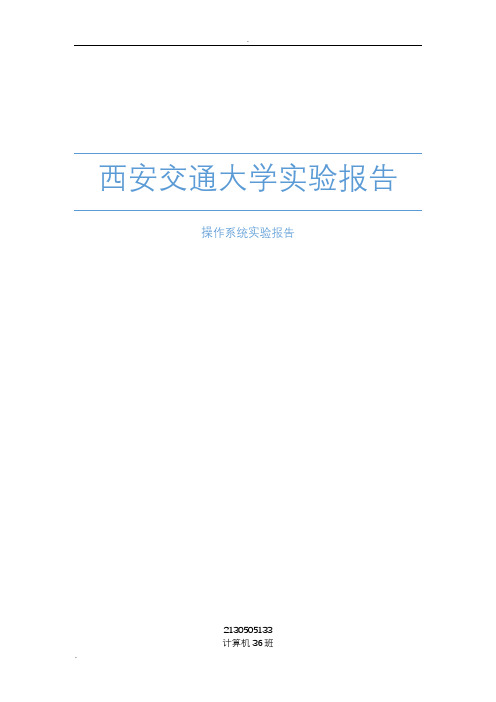
.. 西安交通大学实验报告操作系统实验报告2130505133计算机36班操作系统实验实验一:用户接口实验实验目的1)理解面向操作命令的接口Shell。
2)学会简单的shell编码。
3)理解操作系统调用的运行机制。
4)掌握创建系统调用的方法。
操作系统给用户提供了命令接口和程序接口(系统调用)两种操作方式。
用户接口实验也因此而分为两大部分。
首先要熟悉Linux的基本操作命令,并在此基础上学会简单的shell 编程方法。
然后通过想Linux内核添加一个自己设计的系统调用,来理解系统调用的实现方法和运行机制。
在本次实验中,最具有吸引力的地方是:通过内核编译,将一组源代码变成操作系统的内核,并由此重新引导系统,这对我们初步了解操作系统的生成过程极为有利。
实验内容1)控制台命令接口实验该实验是通过“几种操作系统的控制台命令”、“终端处理程序”、“命令解释程序”和“Linux操作系统的bash”来让实验者理解面向操作命令的接口shell和进行简单的shell编程。
➢查看bash版本。
在shell 提示符下输入:$echo $BASH_VERSION我们的版本是4.3.42(1)-release(2)建立bash 脚本,输出Hello word在编辑器中输入以下内容#!/bin/bashecho Hello World!执行脚本使用指令:$./script➢编写bash脚本,统计/my目录下c语言文件的个数通过bash 脚本,可以有多种方式实现这个功能,而使用函数是其中个一个选择。
在使用函数之前,必须先定义函数。
进入自己的工作目录,编写名为count 的文件脚本程序:#! /bin/bashfunction count{echo –n " Number of matches for $1: " #接收程序的第一个参数ls $1|wc –l #对子程序的第一个参数所在的目录进行操作}将count 文件复制到当前目录下,然后在当前目录下建立文件夹,在my 目录下建立几个c 文件,以便用来进行测试2)系统调用实验该实验是通过实验者对“Linux操作系统的系统调用机制”的进一步了解来理解操作系统调用的运行机制;同时通过“自己创建一个系统调用mycall()”和“编程调用自己创建的系统调用”进一步掌握创建和调用系统调用的方法。
哈工大《操作系统》实验1
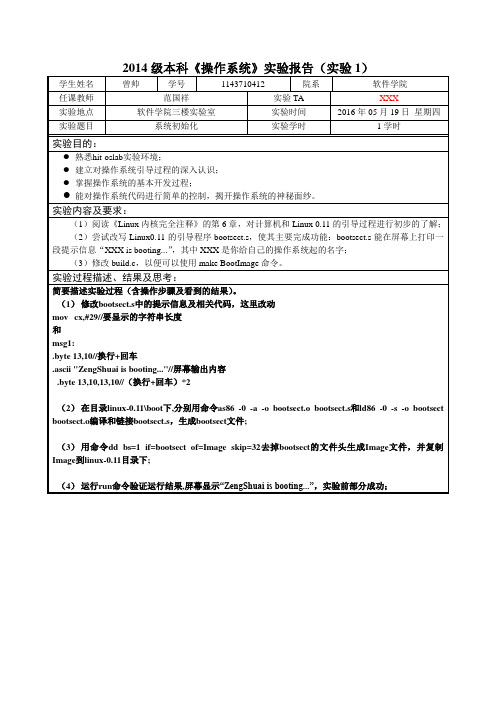
(5)重新编写一个setup.s,然后将其中的显示的信息改为:“Now we are in SETUP”。
再次编译,重新用make命令生成BootImage,结合提示信息和makefile文修改build.c,具体将setup.s改动如下:mov cx,#27mov bx,#0x0007 ! page 0, attribute 7 (normal)mov bp,#msg1mov ax,#0x1301 ! write string, move cursorint 0x10dieLoop:j dieLoopmsg1:.byte 13,10,13,10.ascii "Now we are in SETUP".byte 13,10,13,10将build.c改动如下:if(strcmp("none",argv[3]) == 0)//添加判断return 0;if ((id=open(argv[3],O_RDONLY,0))<0)die("Unable to open 'system'");// if (read(id,buf,GCC_HEADER) != GCC_HEADER)// die("Unable to read header of 'system'");// if (((long *) buf)[5] != 0)// die("Non-GCC header of 'system'");for (i=0 ; (c=read(id,buf,sizeof buf))>0 ; i+=c )if (write(1,buf,c)!=c)die("Write call failed");close(id);fprintf(stderr,"System is %d bytes.\n",i);if (i > SYS_SIZE*16)die("System is too big");return(0);(6)验证:用make是否能成功生成BootImage,运行run命令验证运行结果。
操作系统实验一

操作系统实验一As a person, we must have independent thoughts and personality.本科实验报告操作系统课程名称:学号:姓名:专业:班级:指导教师:课内实验目录及成绩信息技术学院实验(实验一)1 实验名称:基本shell命令及用户管理2 实验目的掌握安装Linux操作系统的方法。
掌握Linux操作系统的基本配置。
了解GNOME桌面环境。
掌握基本shell命令的使用。
3 实验准备下载VMware Workstation虚拟机软件(版本不限)。
准备Linux操作系统的安装源(内核版本和发行版本均不限)。
注:实验准备、实验内容和作为回家作业布置,同学们利用课余时间可在私人计算机上完成。
4 实验要求、步骤及结果安装虚拟机软件。
【操作要求】安装VMware Workstation虚拟机软件,并填写以下4.1.1和的内容。
4.1.1【VMware Workstation虚拟机版本号】4.1.2【主要配置参数】安装Linux操作系统。
【操作要求】安装Linux操作系统,版本不限。
Linux发行版本:Linux内核版本:【主要操作步骤:包括分区情况】1、创建一台虚拟机安装操作系统时客户机操作系统选择Linux2、修改虚拟机的安装路径。
3、建一个新的虚拟磁盘,磁盘的空间20GB,并且将单个文件存储虚拟磁盘。
4、设置分区完毕,安装虚拟机了解Linux操作系统的桌面环境之一GNOME。
【操作要求】查看桌面图标,查看主菜单,查看个人用户主目录等个人使用环境。
【操作步骤1】桌面图标【操作步骤2】主菜单【操作步骤3】个人用户主目录【操作步骤4】启动字符终端【操作步骤5】注销[root@localhost~]# exit【操作步骤6】重启系统[root@localhost~]# reboot【操作步骤7】关闭[root@localhost~]# halt【回答问题】简述Windows桌面环境与Linux桌面环境的主要区别。
操作系统实验报告 实验一 进程管理
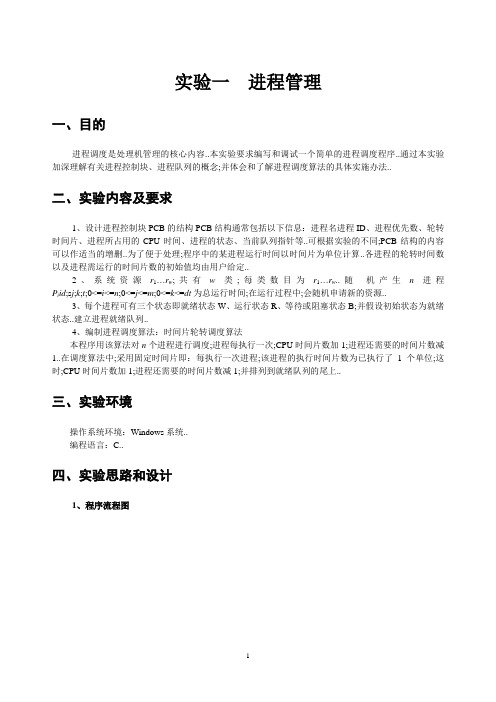
实验一进程管理一、目的进程调度是处理机管理的核心内容..本实验要求编写和调试一个简单的进程调度程序..通过本实验加深理解有关进程控制块、进程队列的概念;并体会和了解进程调度算法的具体实施办法..二、实验内容及要求1、设计进程控制块PCB的结构PCB结构通常包括以下信息:进程名进程ID、进程优先数、轮转时间片、进程所占用的CPU时间、进程的状态、当前队列指针等..可根据实验的不同;PCB结构的内容可以作适当的增删..为了便于处理;程序中的某进程运行时间以时间片为单位计算..各进程的轮转时间数以及进程需运行的时间片数的初始值均由用户给定..2、系统资源r1…r w;共有w类;每类数目为r1…r w..随机产生n进程P i id;s j;k;t;0<=i<=n;0<=j<=m;0<=k<=dt为总运行时间;在运行过程中;会随机申请新的资源..3、每个进程可有三个状态即就绪状态W、运行状态R、等待或阻塞状态B;并假设初始状态为就绪状态..建立进程就绪队列..4、编制进程调度算法:时间片轮转调度算法本程序用该算法对n个进程进行调度;进程每执行一次;CPU时间片数加1;进程还需要的时间片数减1..在调度算法中;采用固定时间片即:每执行一次进程;该进程的执行时间片数为已执行了1个单位;这时;CPU时间片数加1;进程还需要的时间片数减1;并排列到就绪队列的尾上..三、实验环境操作系统环境:Windows系统..编程语言:C..四、实验思路和设计1、程序流程图2、主要程序代码//PCB结构体struct pcb{public int id; //进程IDpublic int ra; //所需资源A的数量public int rb; //所需资源B的数量public int rc; //所需资源C的数量public int ntime; //所需的时间片个数public int rtime; //已经运行的时间片个数public char state; //进程状态;W等待、R运行、B阻塞//public int next;}ArrayList hready = new ArrayList;ArrayList hblock = new ArrayList;Random random = new Random;//ArrayList p = new ArrayList;int m; n; r; a;a1; b;b1; c;c1; h = 0; i = 1; time1Inteval;//m为要模拟的进程个数;n为初始化进程个数//r为可随机产生的进程数r=m-n//a;b;c分别为A;B;C三类资源的总量//i为进城计数;i=1…n//h为运行的时间片次数;time1Inteval为时间片大小毫秒//对进程进行初始化;建立就绪数组、阻塞数组..public void input//对进程进行初始化;建立就绪队列、阻塞队列{m = int.ParsetextBox4.Text;n = int.ParsetextBox5.Text;a = int.ParsetextBox6.Text;b = int.ParsetextBox7.Text;c = int.ParsetextBox8.Text;a1 = a;b1 = b;c1 = c;r = m - n;time1Inteval = int.ParsetextBox9.Text;timer1.Interval = time1Inteval;for i = 1; i <= n; i++{pcb jincheng = new pcb;jincheng.id = i;jincheng.ra = random.Nexta + 1;jincheng.rb = random.Nextb + 1;jincheng.rc = random.Nextc + 1;jincheng.ntime = random.Next1; 5;listBox1.Items.Add"产生进程ID:" + jincheng.id;listBox1.Items.Add"所需A资源数目:" + jincheng.ra;listBox1.Items.Add"所需B资源数目:" + jincheng.rb;listBox1.Items.Add"所需C资源数目:" + jincheng.rc;listBox1.Items.Add"所需时间片数:" + jincheng.ntime;if a - jincheng.ra >= 0 && b - jincheng.rb >= 0 && c - jincheng.rc >= 0{a = a - jincheng.ra;b = b - jincheng.rb;c = c - jincheng.rc;jincheng.state = 'W';hready.Addjincheng;//加入就绪队列}else{jincheng.state = 'B';hblock.Addjincheng;//加入阻塞队列}listBox1.Items.Add"当前进程状态:" + jincheng.state;}}//从数组起始地址开始输出该数组的内容public void dispArrayList list{ArrayList list1 = new ArrayList;list1 = list;if list1.Count > 0{for int j = 0; j < list1.Count; j++{pcb p = pcblist1j;listBox1.Items.Add" " + p.id.ToString + " " + p.state.ToString + " " + p.ra.ToString + " " + p.rb.ToString + " " + p.rc.ToString+" " + p.ntime.ToString + " " + p.rtime.ToString + " \r\n";}}else{listBox1.Items.Add"\r\n\t 该队列中没有进程\r\n";}}//输出就绪数组和阻塞数组的信息public void outputall{listBox1.Items.Add"当前就绪队列的信息";listBox1.Items.Add"进程ID 进程状态A资源数B资源数C资源数所需时间片已运行时间片";disphready;listBox1.Items.Add"当前就阻塞列的信息";listBox1.Items.Add"进程ID 进程状态A资源数B资源数C资源所需时间片已运行时间片";disphblock;}//运行就绪数组的头进程;运行一个时间片;轮转一个时间片;时间片轮转调度算法public void running{ArrayList hready1 = new ArrayList;hready1 = hready;pcb p1 = new pcb;p1=pcbhready10;p1.state='R';p1.rtime= p1.rtime + 1;h=h+1;listBox1.Items.Add"\r\n~~~~~~~当前正在运行进程ID是:" +p1.id + "~~~~~~~~\r\n";listBox1.Items.Add"\r\n进程ID 进程状态A资源数B资源数C资源数所需时间片已运行时间片\r\n";listBox1.Items.Addp1.id + " " +p1.state+ " " + p1.ra + " " + p1.rb + " " + p1.rc + " " + p1.ntime + " " + p1.rtime;if p1.ntime==p1.rtime{listBox1.Items.Addp1.id.ToString+"的进程已经完成\r\n";a = a + p1.ra;b = b + p1.rb;c = c + p1.rc;hready.RemoveAt0;}else{p1.state='W';hready1.Addp1;hready.RemoveAt0;}}//检测当前资源数目是否满足阻塞数组里进程的需求public void testblock{ArrayList hblock1 = new ArrayList;hblock1 = hblock;for int m = 0; m < hblock1.Count; m++{p1 = pcbhblock1m;if a - p1.ra >= 0 && b - p1.rb >= 0 && c - p1.rc >= 0{p1.state='W';hready.Addp1;a = a - p1.ra;b = b - p1.rb;c = c - p1.rc;listBox1.Items.Add"ID号为:"+p1.id + "的进程由阻塞队列转入就绪队列~~\r\n";hblock.RemoveAtm;m--;}}}//检测是否有新的进程产生;随机产生新进程public void testnew{int t;if r>0//r为随机产生的进程数目{t = random.Next9 + 1;if t <= 7{listBox1.Items.Add"\r\n有新的进程申请加入:~~";pcb jincheng = new pcb;jincheng.id = i++;jincheng.ra = random.Nexta + 1;jincheng.rb = random.Nextb + 1;jincheng.rc = random.Nextc + 1;jincheng.ntime = random.Next1; 5;jincheng.rtime = 0;listBox1.Items.Add"产生进程ID:" + jincheng.id;listBox1.Items.Add"所需A资源数目:" + jincheng.ra;listBox1.Items.Add"所需B资源数目:" + jincheng.rb;listBox1.Items.Add"所需C资源数目:" + jincheng.rc;listBox1.Items.Add"所需时间片数:" + jincheng.ntime;if a - jincheng.ra >= 0 && b - jincheng.rb >= 0 && c - jincheng.rc >= 0{a = a - jincheng.ra;b = b - jincheng.rb;c = c - jincheng.rc;jincheng.state = 'W';listBox1.Items.Add"进程状态为:" + jincheng.state;hready.Addjincheng;//加入就绪队列listBox1.Items.Add"资源满足新进程请求;该进程进入就绪队列~~\r\n";else{jincheng.state = 'B';hblock.Addjincheng;//加入阻塞队列listBox1.Items.Add"进程状态为:" + jincheng.state;listBox1.Items.Add"资源不满足新进程请求;该进程进入阻塞队列~~\r\n";}}}r = r - 1;}//系统三类资源变化情况的显示public void rescore//系统三类资源变化情况的显示{if a > a1 { textBox1.Text = a1.ToString; }if a < 0 { textBox1.Text = "0"; }if a >= 0 && a < a1 { textBox1.Text = a.ToString; }if b > b1 { textBox2.Text = b1.ToString; }if b < 0 { textBox2.Text = "0"; }if b >= 0 && b <= b1 { textBox2.Text = b.ToString; }if c > c1 { textBox3.Text = c1.ToString; }if c < 0 { textBox3.Text = "0"; }if c >= 0 && c <= c1 { textBox3.Text = c.ToString; }}//时间片轮转调度算法先来先服务FCFS算法public void runFcfs{if hready.Count>0{outputall;running;testblock;testnew;rescore;}else{timer1.Enabled = false;textBox1.Text = a1.ToString;textBox2.Text = b1.ToString;textBox3.Text = c1.ToString;listBox1.Items.Add"\r\n<<<<<<<<所有进程都已经运行结束>>>>>>>~\r\n";}//计时器触发时间片轮转调度算法private void timer1_Tickobject sender; EventArgs erunFcfs;}//开始模拟按钮单击执行函数private void button1_Clickobject sender; EventArgs e {runmain;button1.Enabled = false;textBox1.Enabled = false;textBox2.Enabled = false;textBox3.Enabled = false;textBox4.Enabled = false;textBox5.Enabled = false;textBox6.Enabled = false;textBox7.Enabled = false;textBox8.Enabled = false;textBox9.Enabled = false;}//清除屏幕按钮单击执行函数private void button2_Clickobject sender; EventArgs e {textBox1.Text = "";textBox2.Text = "";textBox3.Text = "";textBox4.Text = "";textBox5.Text = "";textBox6.Text = "";textBox7.Text = "";textBox8.Text = "";textBox9.Text = "";listBox1.Items.Clear;textBox4.Enabled = true;textBox5.Enabled = true;textBox6.Enabled = true;textBox7.Enabled = true;textBox8.Enabled = true;textBox9.Enabled = true;button1.Enabled = true;}//运行的主函数public void runmain{input;imer1.Enabled = true;3、运行界面和运行结果界面中;可以任意设定需要模拟的进程总数如5;初始化进程个数如3;还有A、B、C三类资源的总数如10、10、10..为了方便显示;还可以设定时间片的长度如500毫秒..除此之外;在运行过程中;所有的资源都是随机生成的;并且其中新进程的产生也是随机的;但是产生的进程总数不会多于开始设定的模拟的进程总数;以防止不断产生新进程;程序不断运行..在显示窗口的上方;还会实时显示资源的变化情况;方便对运行的观察..当运行结束后;可以通过工具栏中的显示选项中的保存结果按钮;将结果保存成txt文件格式;方便运行后的结果分析..五、心得体会本次实验;我的任务是设计一个允许n个进程并发运行的进程管理模拟系统..该系统包括有简单的进程控制、同步与通讯机构;系统在运行过程中能显示各进程的状态及有关参数的变化情况;从而观察诸进程的运行过程及系统的管理过程;我是用C写的;在我的电脑能够运行通过;虽不能尽善尽美;但也基本能实现老师的要求..两个星期的实验;虽然时间有点短;但我也收获不少;这次实验;加深了我对进程概念及进程管理的理解;比较熟悉进程管理中主要数据结构的设计及进程调度算法、进程控制机构、同步机构及通讯机构的实施..也让我认识到自己的不足;操作系统的有些知识;我知道的还不多;没有掌握好;还需要多多学学;不断提升自己的能力..实验中;我们小组分工合作;共同学习;虽然在实验中遇到了一些问题;但在老师和同学的细心指导和热心帮助下解决了..同时;了解到团队精神的重要性;也为以后的学习和工作打下了坚实的基础;同时积累了宝贵的经验..。
操作系统实验1_银行柜员服务问题
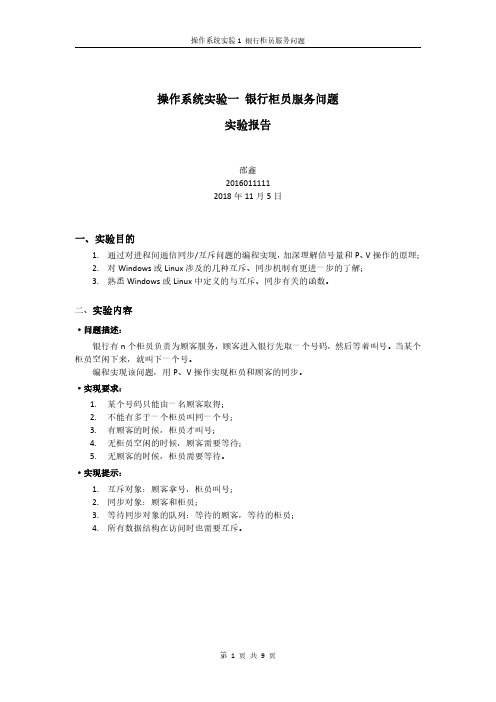
禁止中断
简单
锁变量
严格轮转法
PETERSON 算法 硬件指令 方法
忙等待
忙等待,耗费CPU时间 实现较复杂,需要系统调用;同步操 作分散,易读性较差,不利于修改和 维护,正确性难以保证
信号量
管程
编译器必须识别管程并用某种方式 提高代码可读性, 便于修改和维护, 对其互斥作出安排;多数语言不支 正确性易于保证 持,不广泛 适用于分布式系统 表- 不同互斥方法的比较 更加复杂
第 6 页 共 9 页
操作系统实验 1 银行柜员服务问题
用下表示等待某个信号量。我在查询相关知识学习后,学会了最简单的应用。 调试过程出了以下问题,在我分析之后一一解决: ①由于用到了很多之前没有用过的函数和对象, 我在设置参数的经常出毛病。 比如对同 步信号量参数不熟悉,一开始把两个参数(0 和 MAX_N 定义反了) ②犯了两个非常愚蠢的错误, 一是数组下标从 0 开始却到小于等于总数, 导致输入实际 上多了一个;而是定义了宏 SEVER 之后,直接开了一个 SEVER 大小的静态数组,然后使用了 SER[SERVER],导致数组越界,使得计数变量从一个非常奇怪的数字开始(应该是内存被占 用了) ③一开始我定义了一个柜员互斥量数组,使用方法是:等待->使用->释放。后来想想觉 得没有必要就改成了使用一个柜员互斥量, 但是忘记了这时候需要改变顺序, 应该是等待-> 释放->使用,结果运行结果发生了错误(即所有人都跑到一个柜员那去了) ,这让我苦恼了 很久, 后来在线程中逐步输出当前柜员编号和服务顾客编号, 我才发现问题在于释放的顺序 不正确。
第 5 页 共 9 页
操作系统实验 1 银行柜员服务问题
如果单位时间内进入银行的顾客数目增大, 那么顾客的平均等待时间会增大, 这些都是显而 易见的。调试时对不同数据规模的测试数据的运行也说明了这一点。 2. 实现互斥的方法有哪些?各自有什么特点?效率如何? 方法 优点 缺点 把禁止中断的权利交给用户进程,导 致系统可靠性较差;不适用于多处理 器 可能使两个进程同时处于临界区;忙 等待 有可能使临界区外的进程阻塞其他 进程;忙等待 解决了互斥访问问题,克服了强制 轮转法缺点,可以正常工作 适用于任意数目的进程;简单,易 验证其正确性;支持进程中存在多 个临界区 适用于任意数目的进程;解决忙等 待问题
- 1、下载文档前请自行甄别文档内容的完整性,平台不提供额外的编辑、内容补充、找答案等附加服务。
- 2、"仅部分预览"的文档,不可在线预览部分如存在完整性等问题,可反馈申请退款(可完整预览的文档不适用该条件!)。
- 3、如文档侵犯您的权益,请联系客服反馈,我们会尽快为您处理(人工客服工作时间:9:00-18:30)。
请认真完成下列实验,这对理解操作系统基础知识以及提高操作系统应用水平颇有益处。
本实验不需要提交,自主完成。
1.桌面的设置
(1)桌面的个性化设置
①设置“风景”为桌面主题,并将桌面背景更改图片时间间隔设置为1分钟。
②使用“画图”程序制作一精美的图片,并用该图片作为桌面背景。
③选用“照片”屏幕保护程序,等待时间为1分钟。
④若桌面上没有“计算机”、“网络”、“控制面板”图标,则设置。
【提示】在桌面的快捷菜单中“个性化”命令。
(2)当前屏幕分辨率:_______________。
【提示】在桌面的快捷菜单中选择“屏幕分辨率”命令。
(3)当前颜色质量:_______________。
若当前颜色质量为“真彩色(32位)”,则设置为“增强色(16位)”,否则设置为“真彩色(32位)”。
【提示】在“屏幕分辨率”对话框中选择高级设置,再选择“监视器”选项卡。
(4)启动“记事本”和“画图”程序,对这些窗口进行层叠窗口、堆叠显示窗口、并排显示窗口操作。
【提示】右击任务栏,在弹出的快捷菜单中选择有关选项。
2.设置任务栏
(1)取消或设置锁定任务栏
(2)取消或设置自动隐藏任务栏。
【提示】右击任务栏,在弹出的快捷菜单中选择"属性"命令并进行设置。
3.使用Windows帮助和支持系统
(1)将Windows帮助系统中“安装USB设备”帮助主题的内容按文本文件的格式保存到桌面,文件名为Help1.txt文件。
(2)将Windows帮助系统中“打开任务管理器”帮助主题的内容按文本文件的格式保存到桌面,文件名为Help2.txt文件。
4.“Windows 任务管理器”的使用
(1)启动“画图”程序,然后打开“Windows 任务管理器”窗口,记录系统当前进程数和“画图”的线程数。
① CPU使用率:________。
②内存使用率:________。
③系统当前进程数:_______________。
④ “画图”的线程数:_______________。
【提示】选择“进程”选项卡,然后通过“查看|选择列”命令设置显示线程数。
(2)通过“Windows 任务管理器”终止“画图”程序的运行。
5.在桌面上建立快捷方式和其它对象
(1)为“Windows 资源管理器”建立一个名为“资源管理器”的快捷方式。
(3)为Microsoft Excel创建快捷方式。
(4)为D:盘建立快捷方式。
(5)为Windows\Web\Wallpaper\风景中的文件“img9,jpg”创建快捷方式。
【提示】利用桌面快捷菜单中的“新建”命令。
6.回收站的使用和设置
(1)删除桌面上已经建立的“资源管理器”快捷方式。
【提示】按Del键或选择其快捷菜单中的“删除”命令。
(范文素材和资料部分来自网络,供参考。
可复制、编制,期待你的好评与关注)。
